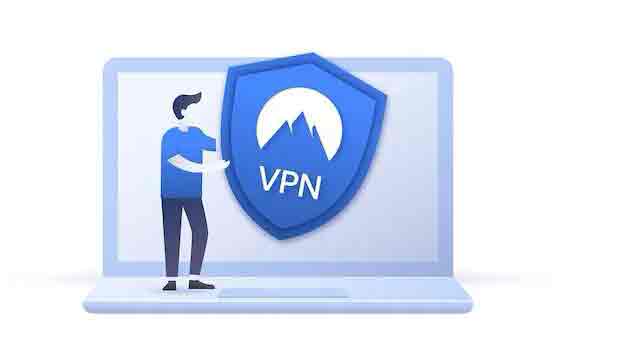Windows 11 KB5034204 не загружается и не устанавливается
KB5034204 содержит некоторые улучшения и исправления ошибок для пользователей Windows 11. Однако, возможно, вы не сможете установить KB5034204 на свое устройство. Что делать, если Windows 11 KB5034204 не загружается и не устанавливается? Программное обеспечение MiniTool собрало несколько простых и эффективных методов и показывает их в этом посте.
В этом посте показано, как решить проблему, из-за которой Windows 11 KB5034204 не загружается.
Если вы хотите восстановить потерянные и удаленные файлы на компьютере с Windows 11, вы можете использовать MiniTool Power Data Recovery, лучшее бесплатное программное обеспечение для восстановления данных для Windows. Вы можете использовать его для восстановления файлов практически со всех типов устройств хранения данных.
MiniTool Power Data Recovery бесплатноНажмите, чтобы загрузить100% чисто и безопасно
Что такое Windows 11 KB5034204?
Windows 11 KB5034204, также известная как сборки Windows 11 22621.3078 и 22631.3078, представляет собой обновление для Windows 11 22H2 и 23H2. Это обновление было выпущено для инсайдеров на канале Release Preview. Очень скоро оно будет доступно всем пользователям Windows 11.
Как получить Windows 11 KB5034204?
Вот два способа получить обновление KB5034204 на ваш компьютер с Windows 11:
Первый способ — перейти в Центр обновления Windows чтобы проверить наличие обновлений и установить обновление, если оно уже доступно.
Второй способ состоит в том, чтобы перейдите на страницу каталога Центра обновления Microsoft чтобы найти KB5034204 и загрузить автономный установщик для KB5034204. Затем вы можете установить это обновление с помощью загруженного установщика. Однако этот способ работает только в том случае, если Microsoft официально выпустит это обновление для Windows 11.
Исправления: Windows 11 KB5034204 не загружается и не устанавливается.
Если Windows 11 KB503204 не удается установить на ваш компьютер, вы можете попробовать следующие методы решения проблемы.
Исправление 1. Запустите средство устранения неполадок Центра обновления Windows.
В Windows есть встроенный инструмент, который поможет вам решить проблемы с обновлением Windows, например, Windows 11 KB5034204 не загружается или Windows 11 KB5034204 не устанавливается. Этот инструмент представляет собой средство устранения неполадок Центра обновления Windows.
Вы можете использовать эти шаги для запуска средства устранения неполадок, если Windows 11 KB5034204 не устанавливается через Центр обновления Windows.
Шаг 1. Перейдите к Пуск > Настройки > Устранение неполадок > Другие средства устранения неполадок..
Шаг 2. На правой панели нажмите кнопку Бегать кнопка рядом с Центр обновления Windows под Наиболее частые.
Шаг 3. Это встроенное средство устранения неполадок Windows запустится и устранит обнаруженные проблемы. Вам следует дождаться окончания процесса. Затем вам лучше перезагрузить компьютер.
После этих шагов вы можете перейти в Центр обновления Windows, чтобы еще раз проверить наличие обновлений и посмотреть, сможете ли вы успешно установить KB5034204.
Исправление 2. Убедитесь, что фоновая интеллектуальная служба передачи запущена
Что такое фоновая интеллектуальная служба передачи?
Фоновая интеллектуальная служба передачи (BITS) — это компонент Microsoft Windows, который обеспечивает асинхронную, приоритетную и регулируемую передачу файлов между компьютерами, используя свободную полосу пропускания сети. Он предназначен для обработки передачи больших файлов и обновлений в фоновом режиме, не влияя на активность пользователя на переднем плане.
BITS в основном используется Центром обновления Windows для загрузки обновлений в фоновом режиме, пока пользователь работает над другими задачами. Он также используется другими приложениями и службами для аналогичных целей, таких как доставка обновлений программного обеспечения или загрузка файлов в фоновом режиме, не нарушая работу пользователя.
BITS использует комбинацию простоя полосы пропускания, приоритезации задач и возможности приостанавливать и возобновлять передачу, чтобы обеспечить эффективное использование сетевых ресурсов. Это важнейший компонент для поддержания обновлений системы и программного обеспечения на компьютерах с Windows, сводя при этом к минимуму влияние на рабочий процесс пользователя.
Запустите службу BITS в Windows 11.
Шаг 1. Откройте Службы в Windows 11.
Шаг 2. Найдите фоновую интеллектуальную службу передачи и дважды щелкните ее. Во всплывающем интерфейсе вы можете проверить статус услуги. Если он отображается как «Остановлено», вам нужно нажать кнопку Начинать кнопку, а затем нажмите ХОРОШО. Однако, если статус «Выполняется», вам необходимо щелкнуть службу правой кнопкой мыши и выбрать Перезапуск.
Шаг 3. Найдите службу Центра обновления Windows и используйте шаг 2, чтобы запустить или перезапустить службу.
Исправление 3. Запустите DISM и SFC для восстановления поврежденных системных файлов.
Поврежденные системные файлы также могут привести к сбою установки Windows 11 KB5034204. К счастью, вы можете запустить встроенную в Windows программу проверки системных файлов, чтобы найти и восстановить поврежденные системные файлы.
Шаг 1. Запустите командную строку от имени администратора.
Шаг 2. Введите DISM.exe/Онлайн/Очистка образа/Восстановление здоровья в командную строку и нажмите Входить чтобы запустить его.
Шаг 3. Когда вы увидите Операция завершилась успешно сообщение, вам нужно ввести СФЦ /сканноу в командную строку и нажмите Входить запустить средство проверки системных файлов для восстановления поврежденных системных файлов.
Шаг 4. Когда Проверка завершена на 100 %. появится сообщение, вы можете закрыть командную строку.
Шаг 5. Перезагрузите компьютер и снова установите KB5034204.
Исправление 4: сброс компонентов Центра обновления Windows
Центр обновления Windows — важный компонент Windows. Если возникнут проблемы, вы можете сбросить компоненты Центра обновления Windows и попробовать.
Исправление 5. Загрузите автономный установщик KB5034204 для установки.
Если вышеуказанные методы не могут помочь вам решить проблему, вы можете установить обновление вручную с помощью автономного установщика. Как упоминалось выше, вы можете загрузить автономный установщик Windows 11 KB5034204 со страницы каталога Центра обновления Microsoft.
Нижняя граница
Если Windows 11 KB5034204 не загружается или не устанавливается, исправления, представленные в этом сообщении, могут решить проблему. Кроме того, если у вас возникнут проблемы, связанные с программным обеспечением MiniTool, вы можете сообщить нам об этом (электронная почта защищена).